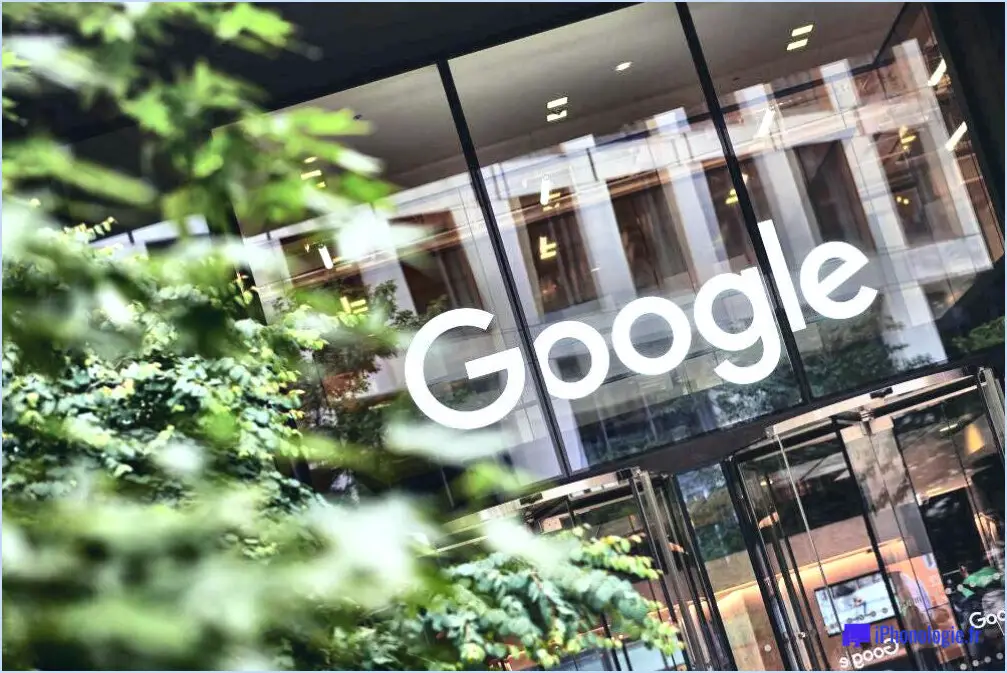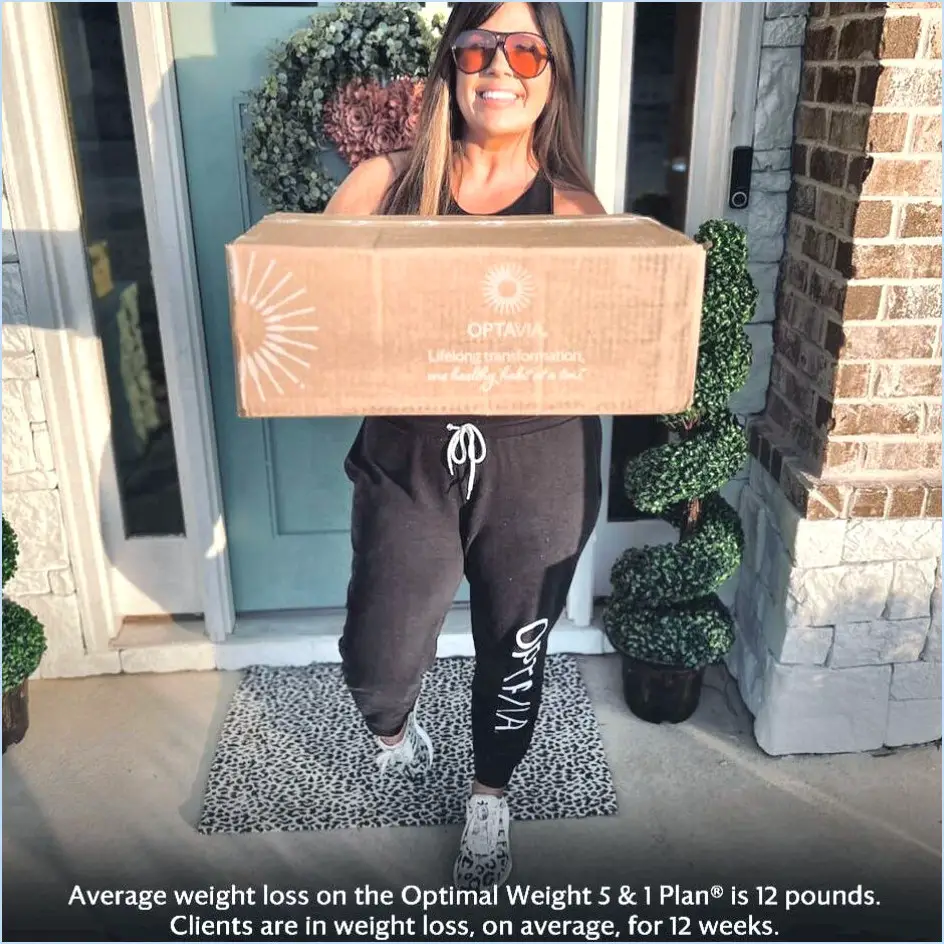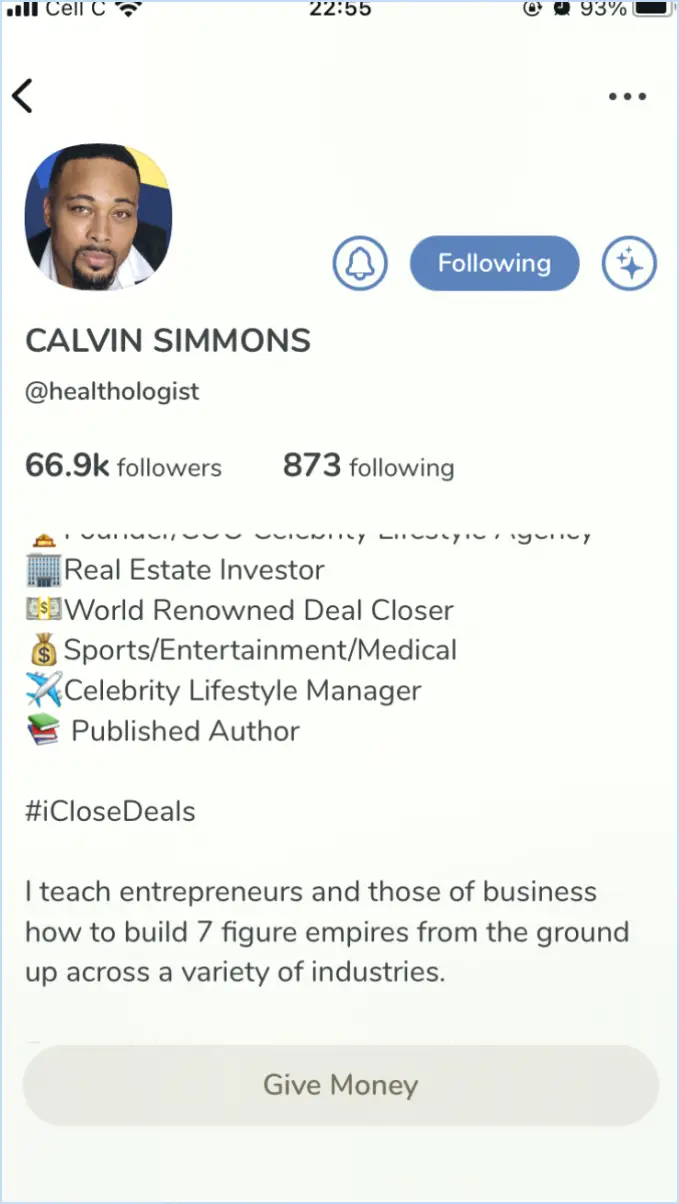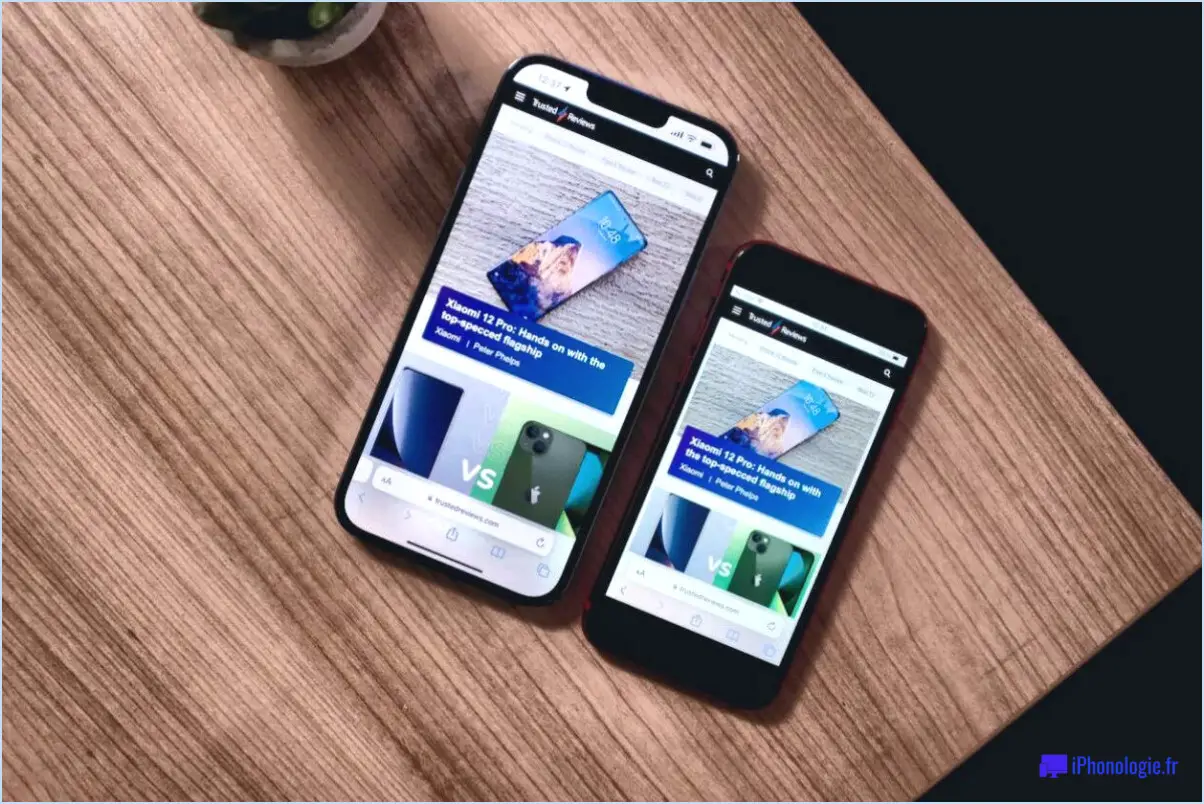Comment se débarrasser de YouTube?

Pour vous débarrasser de YouTube, vous disposez de plusieurs options pour reprendre le contrôle de votre temps et de votre concentration :
1. Désinstallez l'application YouTube :
Si vous avez l'application YouTube sur votre appareil, envisagez de la désinstaller. En supprimant l'accès facile à l'application, vous pouvez vous débarrasser de l'habitude de l'ouvrir sans réfléchir et de vous perdre dans des heures de vidéos.
2. Désactivez les notifications :
Les notifications de YouTube peuvent vous distraire et vous inciter à consulter fréquemment l'application. Désactivez les notifications de l'application sur votre appareil pour réduire l'envie de l'ouvrir.
3. Fixez des limites d'utilisation :
Si vous avez du mal à résister à l'envie d'utiliser YouTube, fixez des limites d'utilisation sur votre appareil. De nombreux smartphones proposent des outils de gestion du temps d'écran qui vous permettent de fixer des limites de temps quotidiennes pour des applications spécifiques, y compris YouTube.
4. Bloquez le site web :
Vous pouvez bloquer l'accès au site web de YouTube dans votre navigateur. Diverses extensions de navigateur et outils de contrôle parental peuvent vous aider à y parvenir.
5. Tirez parti des rappels "Faites une pause" :
YouTube propose une fonction "Take a Break" qui vous rappelle d'interrompre votre visionnage après une période donnée. Activez cette option dans les paramètres pour créer des pauses saines.
6. Donnez la priorité à d'autres activités :
Identifiez d'autres activités qui vous intéressent et donnez-leur la priorité sur YouTube. Pratiquez un passe-temps, faites de l'exercice ou passez du temps de qualité avec vos proches pour réduire votre consommation de YouTube.
7. Utilisez la fonction "Pas intéressé" :
Comme vous l'avez mentionné, utilisez la fonction "pas intéressé" de YouTube. En indiquant que vous n'êtes pas intéressé par des chaînes ou des vidéos spécifiques, YouTube vous montrera moins de contenu dans votre fil d'actualité.
8. Effacez votre historique de visionnage :
En effaçant votre historique de visionnage, vous réinitialisez l'algorithme de YouTube, ce qui réduit la probabilité de vous voir recommander des vidéos qui pourraient vous inciter à en regarder davantage.
9. Demandez de l'aide :
S'il vous est difficile de renoncer à une utilisation excessive de YouTube, envisagez de demander le soutien d'amis, de membres de votre famille ou de professionnels. Ils peuvent vous encourager et vous responsabiliser.
N'oubliez pas qu'il est essentiel de trouver un équilibre entre le divertissement et les autres aspects de la vie. En prenant le contrôle de vos habitudes sur YouTube, vous pourrez profiter de la plateforme de manière responsable et consacrer du temps à d'autres activités enrichissantes.
Comment désinstaller YouTube de mon ordinateur portable?
Pour désinstaller YouTube de votre ordinateur portable, suivez les étapes suivantes :
- Ouvrez le panneau de configuration: Cliquez sur le menu Démarrer et recherchez " Panneau de configuration " dans la barre de recherche, puis sélectionnez-le dans les résultats.
- Naviguez jusqu'à Programmes: Dans le panneau de configuration, localisez et cliquez sur l'option "Programmes" ou "Programmes et fonctionnalités".
- Recherchez YouTube: Faites défiler la liste des programmes installés pour trouver "YouTube".
- Désinstaller: Cliquez avec le bouton droit de la souris sur "YouTube" et choisissez "Désinstaller" dans le menu contextuel. Vous pouvez également sélectionner "YouTube" et cliquer sur le bouton "Désinstaller" situé au-dessus de la liste des programmes.
- Suivez les invites: Confirmez la désinstallation lorsque vous y êtes invité et suivez toutes les instructions supplémentaires à l'écran pour terminer le processus.
- Redémarrez si nécessaire: Certaines désinstallations peuvent nécessiter le redémarrage de votre ordinateur portable. Si vous y êtes invité, faites-le.
Comment supprimer définitivement mon compte YouTube?
Pour supprimer définitivement votre compte YouTube, procédez comme suit :
- Connectez-vous à votre compte YouTube.
- Faites défiler la page jusqu'en bas et cliquez sur "Supprimer mon compte".
- Sur la page suivante, cliquez sur "Oui, supprimer mon compte" et saisissez votre mot de passe.
N'oubliez pas que cette action est irréversible et que toutes vos vidéos, commentaires et listes de lecture seront supprimés. Veillez à télécharger tout contenu que vous souhaitez conserver avant de procéder à la suppression.
Comment effacer les données de YouTube sur l'iPad?
Pour effacer les données YouTube sur votre iPad, procédez comme suit :
- Allez dans Réglages sur votre iPad.
- Sélectionner Safari dans la liste des paramètres.
- Tapez sur l'onglet Avancé dans les paramètres de Safari.
- Sous l'onglet Données du site web vous trouverez l'option Effacer l'historique et les données du site web.
- Tapez sur Effacer l'historique et les données du site Web pour supprimer les données YouTube de votre iPad.
En suivant ces étapes simples, vous pourrez effacer vos données YouTube et libérer de l'espace de stockage sur votre appareil.
Comment supprimer le cache de YouTube sur mon téléphone?
Pour effacer le cache de YouTube sur votre téléphone, suivez les étapes suivantes :
- Ouvrez l'application YouTube.
- Localisez et accédez au menu des paramètres.
- Recherchez l'option intitulée "Vider le cache".
- Tapez sur "Vider le cache" pour supprimer toutes les données mises en cache.
En procédant ainsi, vous supprimez les données stockées, ce qui permet à l'application de se charger plus rapidement et de libérer de l'espace de stockage. C'est un moyen simple et efficace d'optimiser votre expérience YouTube sur votre téléphone.
Comment libérer de l'espace de stockage sur YouTube?
Pour libérer de l'espace de stockage sur YouTube, vous pouvez suivre les étapes suivantes :
- Supprimer les vidéos indésirables: Supprimez les vidéos dont vous n'avez plus besoin sur votre chaîne pour libérer de l'espace.
- Privé ou non répertorié: Envisagez de rendre les vidéos privées ou non répertoriées au lieu de les supprimer afin de les conserver pour un visionnage ultérieur.
- Effacer le cache et les données hors ligne: Effacez le cache et les données hors ligne dans les paramètres de l'application YouTube pour récupérer de l'espace de stockage.
- Gérer les téléchargements: Supprimez de votre bibliothèque hors ligne les vidéos téléchargées dont vous n'avez plus besoin.
- Limiter la qualité des vidéos: Ajuster les paramètres de qualité vidéo pour réduire la taille des fichiers pour les nouveaux téléchargements.
- Utiliser le stockage externe: Enregistrez les vidéos sur un appareil externe ou un stockage dans le nuage pour libérer de l'espace sur l'appareil.
N'oubliez pas qu'une gestion efficace de l'espace de stockage vous permettra de profiter d'une expérience YouTube fluide !
Que se passe-t-il si je désinstalle YouTube App?
Si vous désinstallez l'application YouTube, vous devrez utiliser un navigateur web pour y accéder. Les fonctionnalités de l'application, telles que les notifications et les téléchargements hors ligne, ne seront pas disponibles. Cependant, vous pouvez toujours regarder des vidéos, rechercher du contenu et interagir avec les commentaires via le navigateur. Gardez à l'esprit que l'utilisation de la version web peut consommer plus de données que l'application, mais qu'elle garantit l'accès à la plateforme YouTube sur votre appareil. Tenez compte de vos préférences et de votre consommation de données avant de décider de désinstaller l'application.
La suppression de votre compte Google entraîne-t-elle la suppression de votre compte YouTube?
Non, la suppression de votre compte Google n'a pas pour effet de supprimer votre compte YouTube. Votre compte YouTube restera actif, et vous pourrez toujours vous y connecter avec le même mot de passe et le même mot de passe.